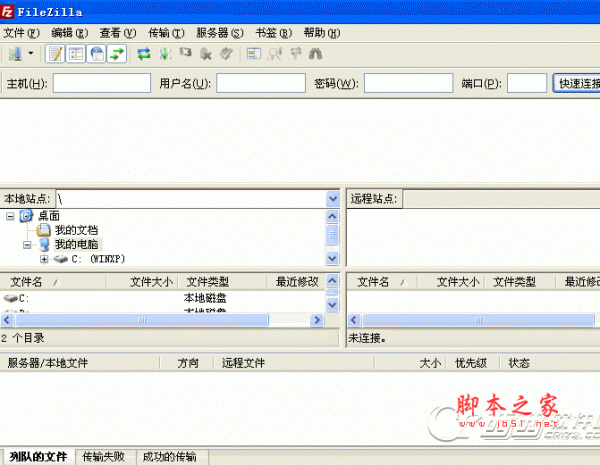
FileZilla v3.58.0 开源的FTP客户端软件 多语安装免费版
- 大小:15.1MB
- 分类:FTP 工具
- 环境:Windows
- 更新:2022-02-19
热门排行
简介
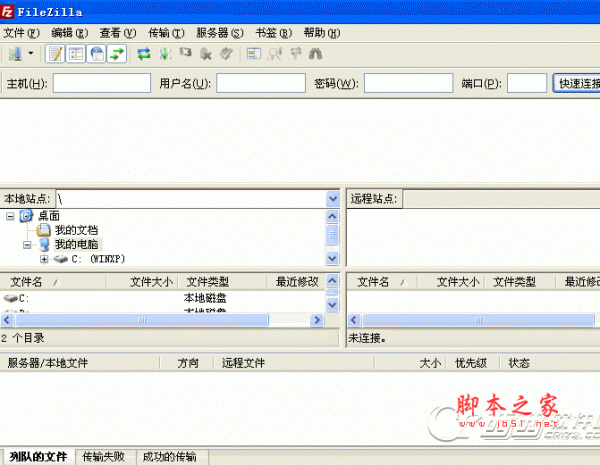
FileZilla中文版是一个免费开源的FTP软件,分为客户端版别和服务器版别,具有一切的FTP软件功用。可控性、有条理的界面和办理多站点的简化方法使得Filezilla客户端版变成一个方便高效的FTP客户端工具,而FileZilla Server则是一个细巧而且可靠的支撑FTP&SFTP的FTP服务器软件。
软件功能:
FileZilla是一种快速、可信赖的FTP客户端以及服务器端开放源代码程式,具有多种特色、直觉的接口。可控性、有条理的界面和管理多站点的简化方式使得Filezilla客户端版成为一个方便高效的FTP客户端工具。
使用方法:
1、打开FileZilla管理介面后,按一下上方的图示,准备设定使用者帐号。
2、接着先点选左边选单中的【General】,然后按一下右边的〔Add〕按钮,出现「Adduser account」视窗后,在上面栏位中输入使用者名称,如「brian」,最后再按下〔OK〕按钮即可。
3、新增好使用者之后,我们必须為该使用者设定密码,先点选右边「Users」中的使用者名称,然后再勾选「Password」,然后在「Password」右边输入该使用者的密码即可。
4、接着我们还必须帮该帐户设定可用的资料夹,这是专门用来存放该使用者下载或上传的档案用的资料夹,為了避免混淆,我们可以帮每个不同使用者设定不同资料夹让他存放自己的档案。先在右边「User」选单点选你要设定的帐户,按一下中间的〔Add〕按钮后,再选取你要开放给他抓档的资料夹即可。当然我们也可替单一使用者设定多个不同资料夹,看你要开放哪个资料夹给他们抓档都可以,只要重复操作第4、第5步骤即可。
5、选好之后,我们可以设定该使用者针对此一资料夹的存取权限。请先点选你要设定的资料夹名称,使其反白后,再勾选你要开放的权限。
FileZilla(免费FTP客户端)
Files →Read:可下载档案。
Files →Write:可上传档案。
Files →Delete:可删除档案。
Directories →Creat:可新增子资料夹。
Directories →Delete:可删除子资料夹。
Directories →List:可列出资料夹中的档案。
全部设定好之后,再按下〔OK〕按钮即可完成设定工作。
注意事项:
在完成以上操作后,切忌要使用FTP测试连线是否正常。













 chrome下载
chrome下载 知乎下载
知乎下载 Kimi下载
Kimi下载 微信下载
微信下载 天猫下载
天猫下载 百度地图下载
百度地图下载 携程下载
携程下载 QQ音乐下载
QQ音乐下载